vivo手机怎么把手机投屏到电视上 vivo手机投屏到电视的操作步骤(2020年更新)
日期: 来源:贝斯特安卓网
在当今数字化时代,手机已经成为人们生活中不可或缺的一部分,而vivo手机作为一款备受欢迎的智能手机品牌,其功能和性能备受瞩目。其中一个令人兴奋的特性就是将手机投屏到电视上,这为用户提供了更大屏幕和更好的观影体验。在2020年,vivo手机投屏到电视的操作步骤进行了更新和优化,让用户更加方便快捷地享受手机内容。下面我们就来详细介绍一下vivo手机投屏到电视的操作步骤,让您轻松掌握这一技巧。
vivo手机投屏到电视的操作步骤(2020年更新)
步骤如下:
1.在vivo手机中找到系统设置,点击”设置“图标进入系统设置功能里。
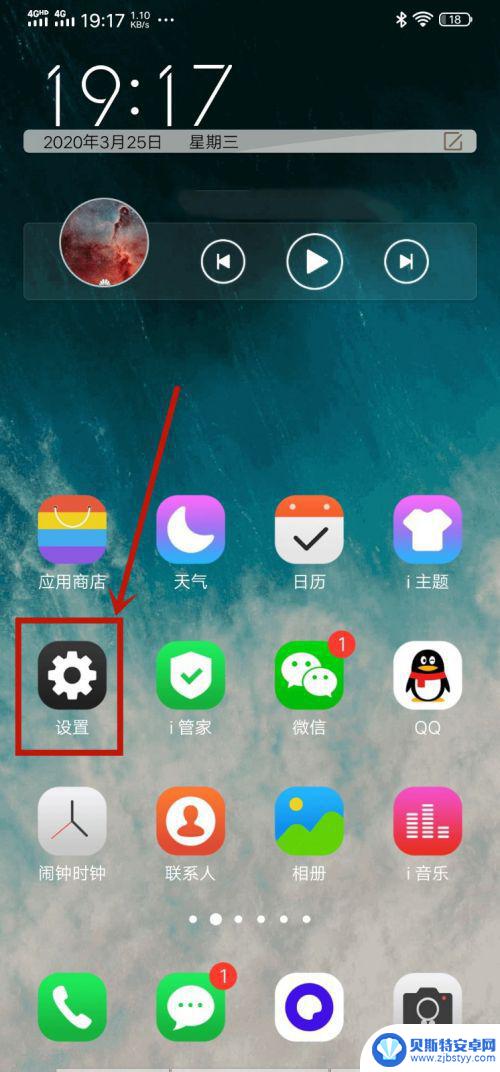
2.朝下滑。找到”智慧投屏“功能,一般在设置最底部。
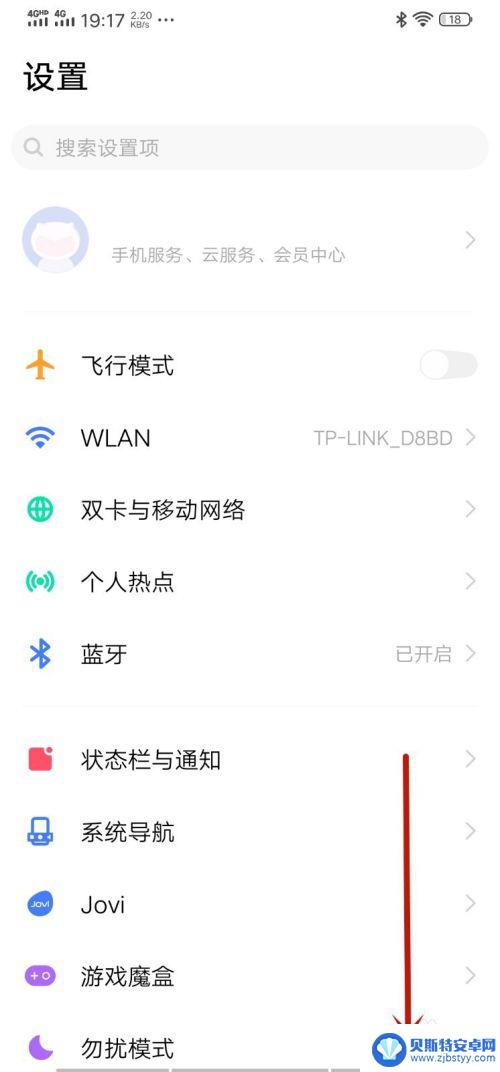
3.点击”智慧投屏“图标,进入投屏设置界面。
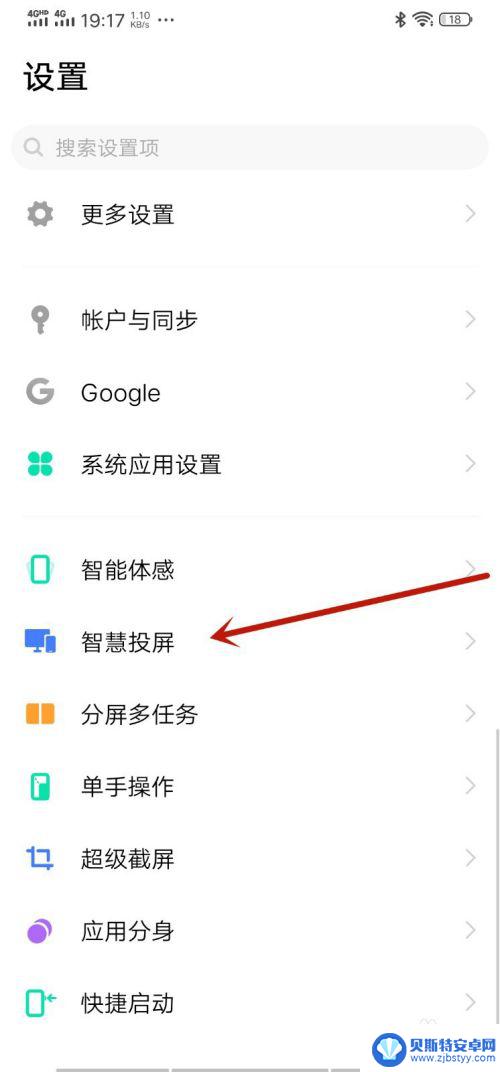
4.点击”镜像模式“右边的小图标,此功能是将vivo手机屏幕投屏到电视上。此经验仅写投屏(手机屏幕)的教程。
如果单纯把手机内视频或者图片,音乐,点击上方的本地文件投屏功能选项。
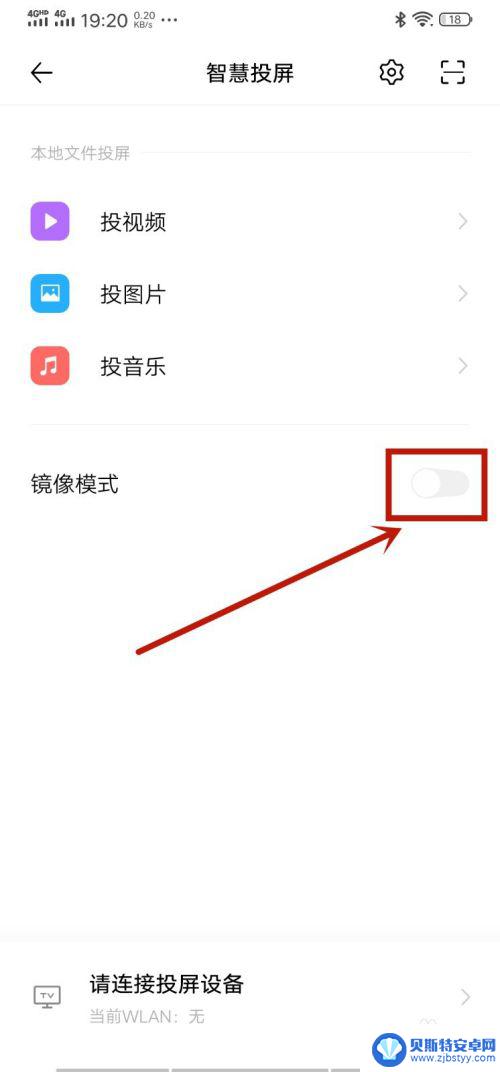
5.此时打开智能电视,与手机连接上同一个wifi,完成后,点击“刷新”按钮。
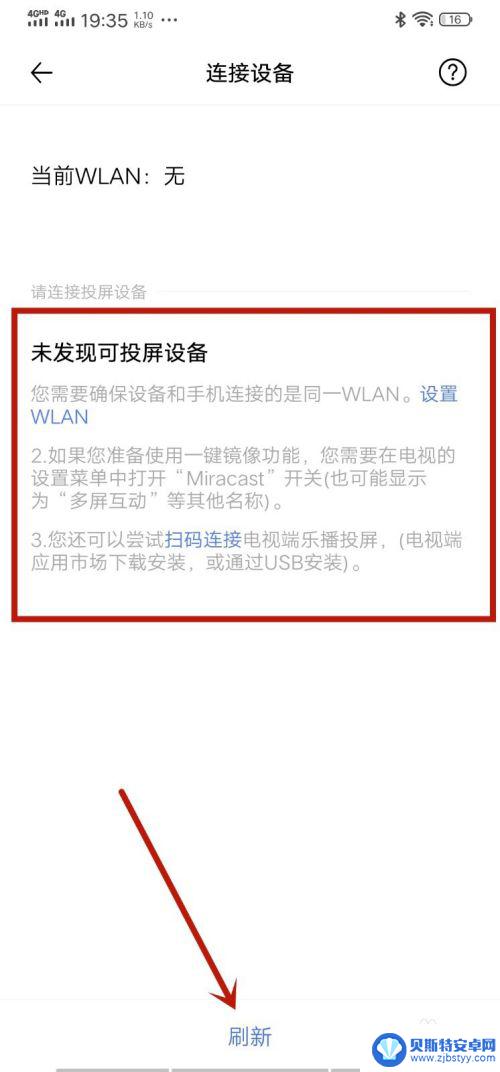
6.此时已经搜索到了电视设备,点击一下即可开始连接。
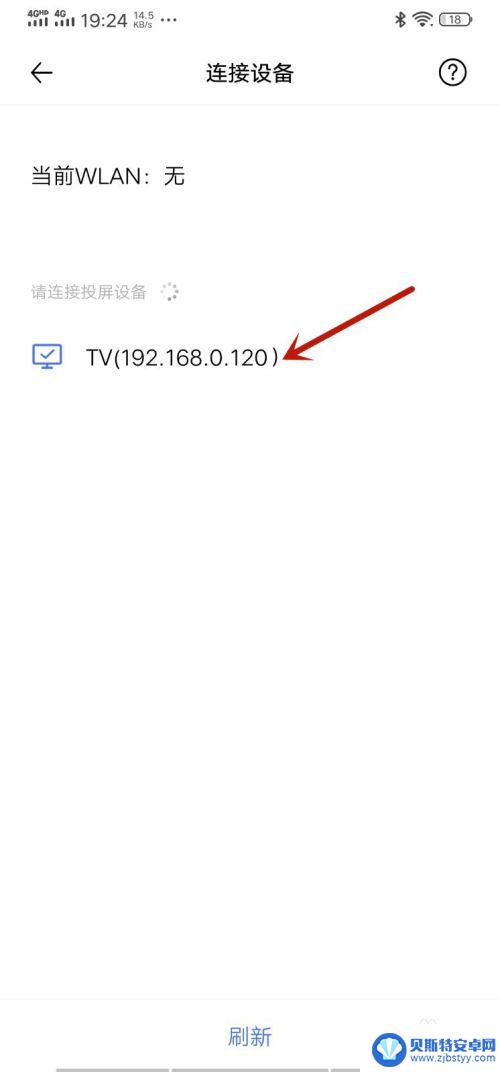
7.此时手机上会提示,智能投屏将截取手机屏幕上的所有内容。点击”立即开始“按钮,确定开始使用投屏功能。
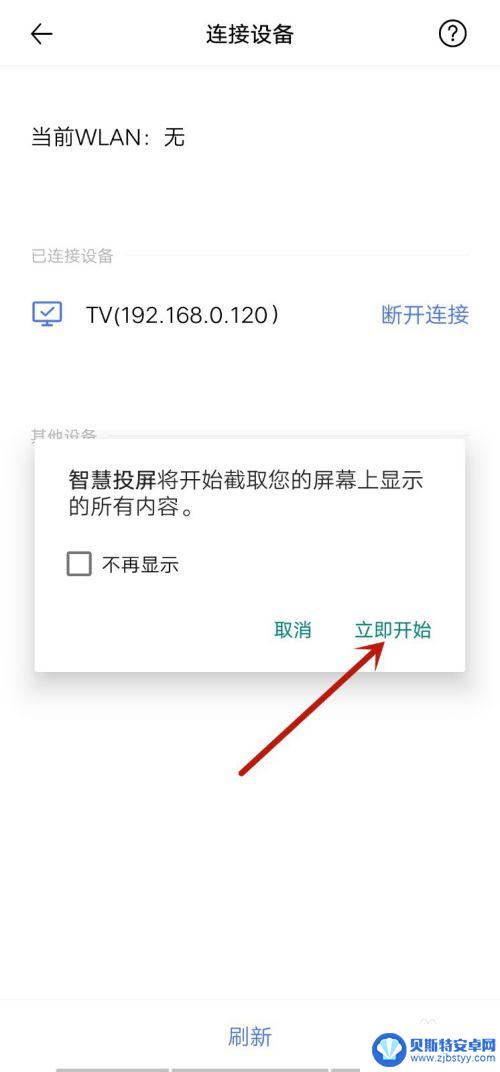
8.此时可以看到已经连接电视成功,智能电视上已经开始显示手机屏幕上的内容了。vivo投屏完成。
不用的时候,点击“断开连接”即可。
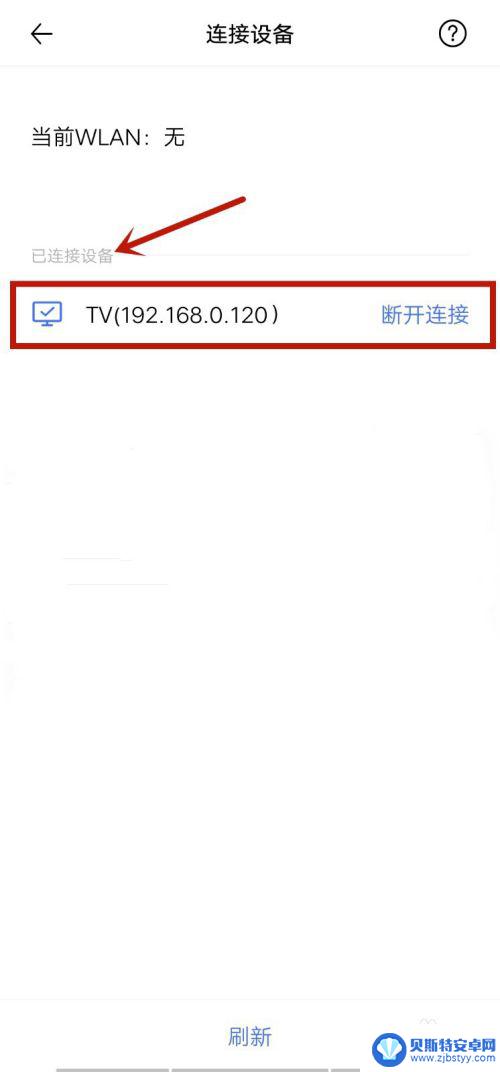
以上就是vivo手机如何将手机投屏到电视上的全部内容,碰到同样情况的朋友们赶紧参照小编的方法来处理吧,希望能够对大家有所帮助。
相关教程
-
vivo怎样投屏手机到电视 vivo手机如何投屏到电视上的方法(2020年更新)
-
vivo手机电视投屏怎么操作 vivo手机怎么有线投屏到电视上
-
小米电视如何投屏vivo vivox90手机投屏到小米电视的步骤
-
荣耀手机怎么把抖音投屏到电视荣耀手机怎么投屏到电视上(荣耀手机抖音如何投屏到电视上)
-
华为手机怎样投屏到电视机上 华为手机投屏到智能电视
-
华为手机投电视投屏怎么投 华为手机如何投屏到电视
-
手机能否充值etc 手机ETC充值方法
-
手机编辑完保存的文件在哪能找到呢 手机里怎么找到文档
-
手机如何查看es文件 手机ES文件浏览器访问电脑共享文件教程
-
手机如何使用表格查找姓名 手机如何快速查找Excel表格中的信息












